Windows 10 und Windows 11 synchronisiert Benutzereinstellungen mittels Enterprise State Roaming in die Azure Cloud. Die Einstellungen der Anwendungen sind so auf jedem Gerät, an dem sich ein Benutzer anmeldet, gleich. Bei der Installation eines neuen Gerätes sind so viele Einstellungen bereits vorhanden.
Enterprise State Roaming verschlüsselt die Daten mit Azure Right Management (Azure RMS) und synchronisiert diese in die Azure Cloud.
Enterprise State Roaming eignet sich gut für Unternehmensgeräte, welche verschiedene Standorte ausserhalb der üblichen Büroräumlichkeiten haben. Im Gegensatz zu den bekannten servergespeicherten Profilen (Roaming Profiles) ist Enterprise State Roaming nicht auf eine Verbindung zu den on-premise Server angewiesen.
Voraussetzungen und Lizenzierung
Windows 10 ab Build 1511
Das Gerät muss in Azure AD eingebunden sein und einer der folgenden Status aufweisen:
Enterprise State Roaming ist in allen Microsoft Lizenzen der Stufen Azure AD Premium oder Enterprise Mobility + Security (EMS) Lizenz enthalten.
Eine Übersicht der Microsoft 365 Lizenzpakete mit deren Features kann unter https://m365maps.com/ abgerufen werden.
Enterprise State Roaming
Aktivierung in Azure
Im Azure Portal (https://portal.azure.com) wird Enterprise State Roaming pro Benutzer, pro Gruppe oder Alle aktiviert.
Azure Active Directory > Devices > Enterprise State Roaming
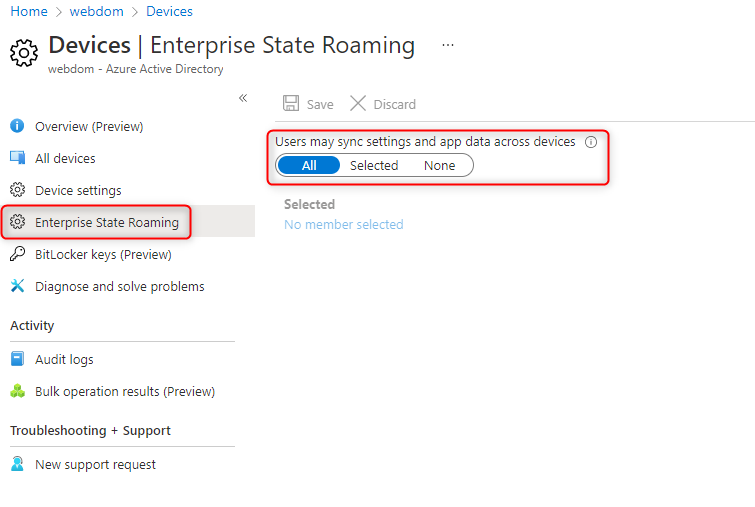
Aktivierung auf Client
Auf dem Client unter Einstellungen > Einstellungen synchronisieren ist festgelegt, welche Daten in die Cloud synchronisiert werden.
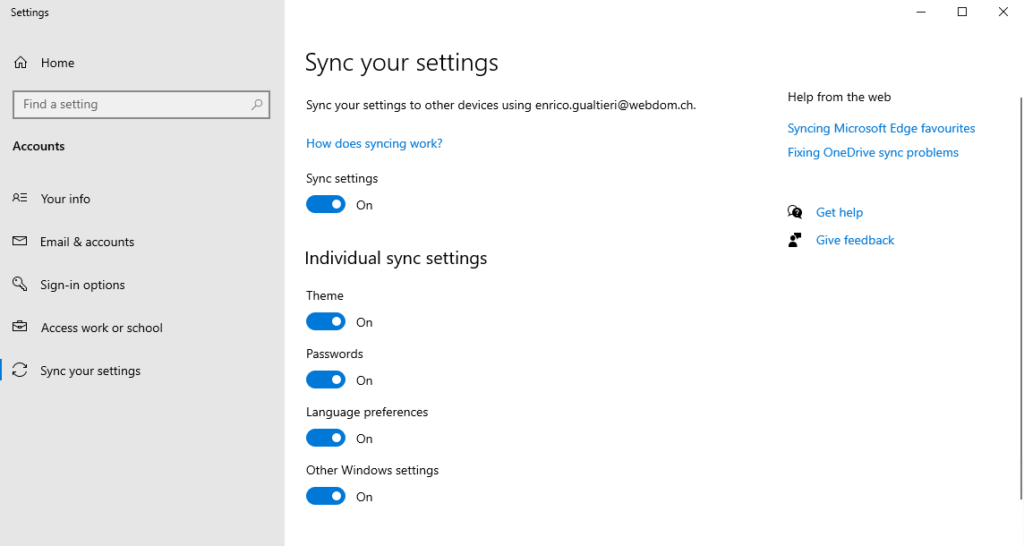
Gerätesynchronisierungsstatus
In Azure AD Admin Center (https://aad.portal.azure.com/) werden die synchronisierten Geräte pro Benutzer angezeigt.
Azure AD > User > Devices > View devices syncing settings and app data
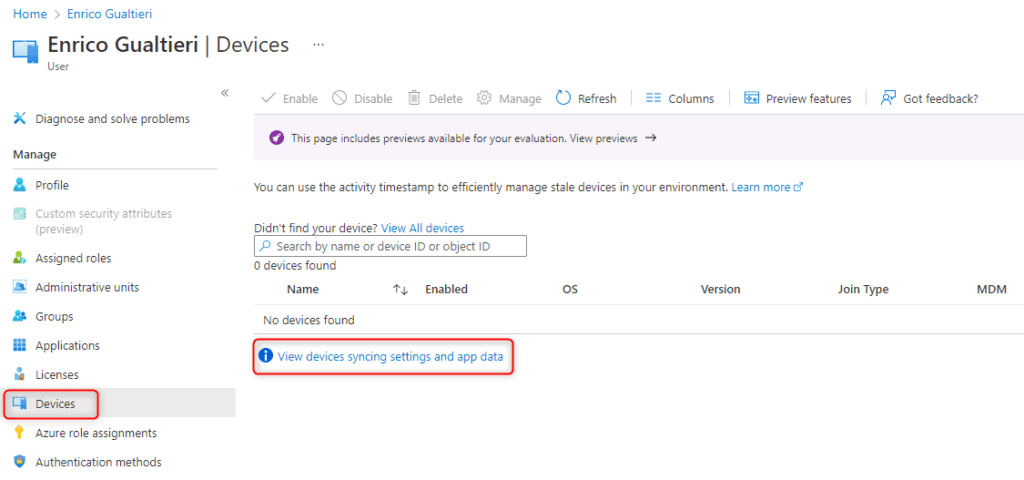
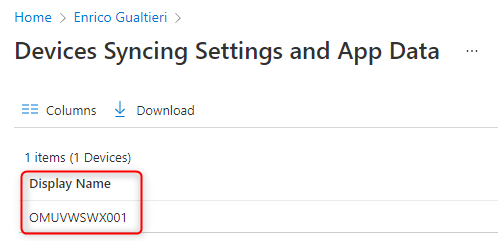
Datenhaltung
Der Datenspeicherort für Enterprise State Roaming befindet sich in der gleichen Region wie die Daten von Azure AD. Microsoft gibt die Datenstandorte auf Ihrer Webseite wie folgt an:
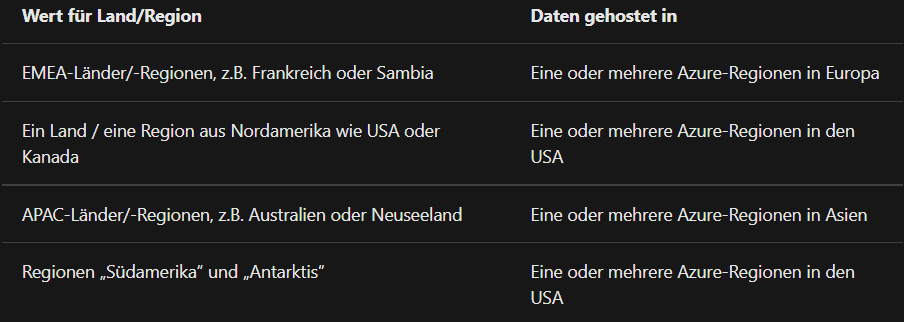
Löschung veralteter Daten
Daten, auf welche 1 Jahr lang nicht zugegriffen wurden, werden als veraltet markiert und danach nach 90 Tagen aus dem Cloud Speicher entfernt.
Die Aufbewahrungszeit lässt sich nicht anpassen. Die Daten sind nur in der Cloud gelöscht, auf dem Client sind diese weiterhin vorhanden.
Fehlersuche und Fehlerbehebung
Wird die Synchronisation des Geräts auch nach einem Neustart nicht durchgeführt, kann folgendes weiterhelfen:
- Ereignisanzeige nach entsprechenden Meldungen analysieren.
Sync Einträge sind unter «Applications and Service Logs > Microsoft > Windows > SettingsSync-Azure» zu finden - Troubleshoot Enterprise State Roaming in Azure Active Directory | Microsoft Docs.
Folge mir auf LinkedIn und lasse Dich über meine aktuellen Beiträge informieren.
